
Операциялык система иштебей калса, ал эми каталар менен иштей баштаган жагдайлар толугу менен баштоодон баш тартышат, ал көп учурда болот. Бул ар кандай себептерден улам, вирустук кол салуулардан жана программалык камсыздоонун чыр-чатактарына туура эмес колдонуучунун иш-аракеттерине карама-каршы келет. Windows XPде бул макалада сөз сүйлөгөн тутумдун аткарылышын калыбына келтирүү үчүн бир нече куралдар бар.
Windows XP калыбына келтирүү
Окуяларды өнүктүрүүнүн эки жолун карап көрөлү.- Операциялык тутум жүктөлгөн, бирок каталар менен иштейт. Бул ошондой эле файлдарды жана программалык кагылышууларга зыян келтирет. Бул учурда, сиз иштеп жаткан тутумдан түздөн-түз мурунку абалга кайтып барсаңыз болот.
- Windows иштетүүдөн баш тартат. Бул жерде биз тутумду колдонуучунун дайындарын сактоо менен орнотууга жардам беребиз. Дагы бир жол бар, бирок олуттуу көйгөйдү чечүү жок болсо, анда акыркы ийгиликтүү конфигурацияны жүктөөдө гана иштейт.
1-ыкма: Тутумду калыбына келтирүү пайдалуу
Windows XP тутумдагы тутумдарды көзөмөлдөө үчүн, мисалы, программалык камсыздоону жана жаңыртууларды орнотуу, ачкыч параметрлерин кайра иштетүү үчүн иштелип чыккан система коммуналдык кызматы бар. Эгерде жогорудагы шарттар аткарылса, программа автоматтык түрдө калыбына келтирүү чекитин түзөт. Мындан тышкары, бажы чекитин түзүү функциясы бар. Алар менен баштайлы.
- Биринчи кезекте, калыбына келтирүү функциясы иштетилгендигин текшериңиз, анткени PCM "Менин компьютерим" сөлөкөтүндө, иш тактада "Менин компьютерим" сөлөкөтүндө жана "Касиеттер" тандаңыз.

- Андан кийин, "Калыбына келтирүү тутумун" ачыңыз. Бул жерде белгилөө кутучасы белгилөө кутудан алынып салынгандыгына көңүл бурууңуз үчүн, "Тутумду калыбына келтирүү" үчүн алынып салынабы, жокпу, көңүл буруңуз. Эгер ал арзырлык болсо, анда биз "кайрылуу" баскычын, андан кийин сиз терезени жапсаңыз болот.
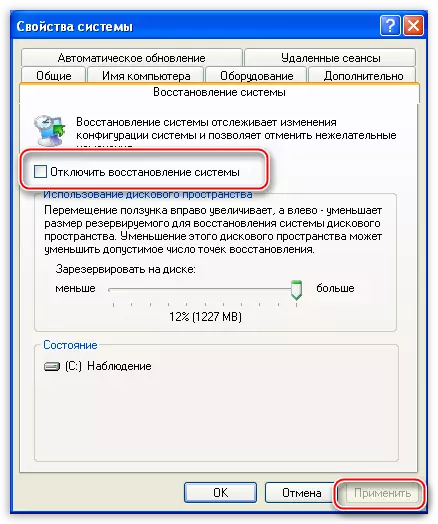
- Эми сиз коммуналдык кызматты иштетишиңиз керек. Баштапкы менюга барып, программалардын тизмесин ачыңыз. Анда биз "Стандарт" каталогун, андан кийин "кызмат" папкасын табабыз. Биз биздин пайдалуулугун издеп жатабыз жана атын чыкылдатыңыз.
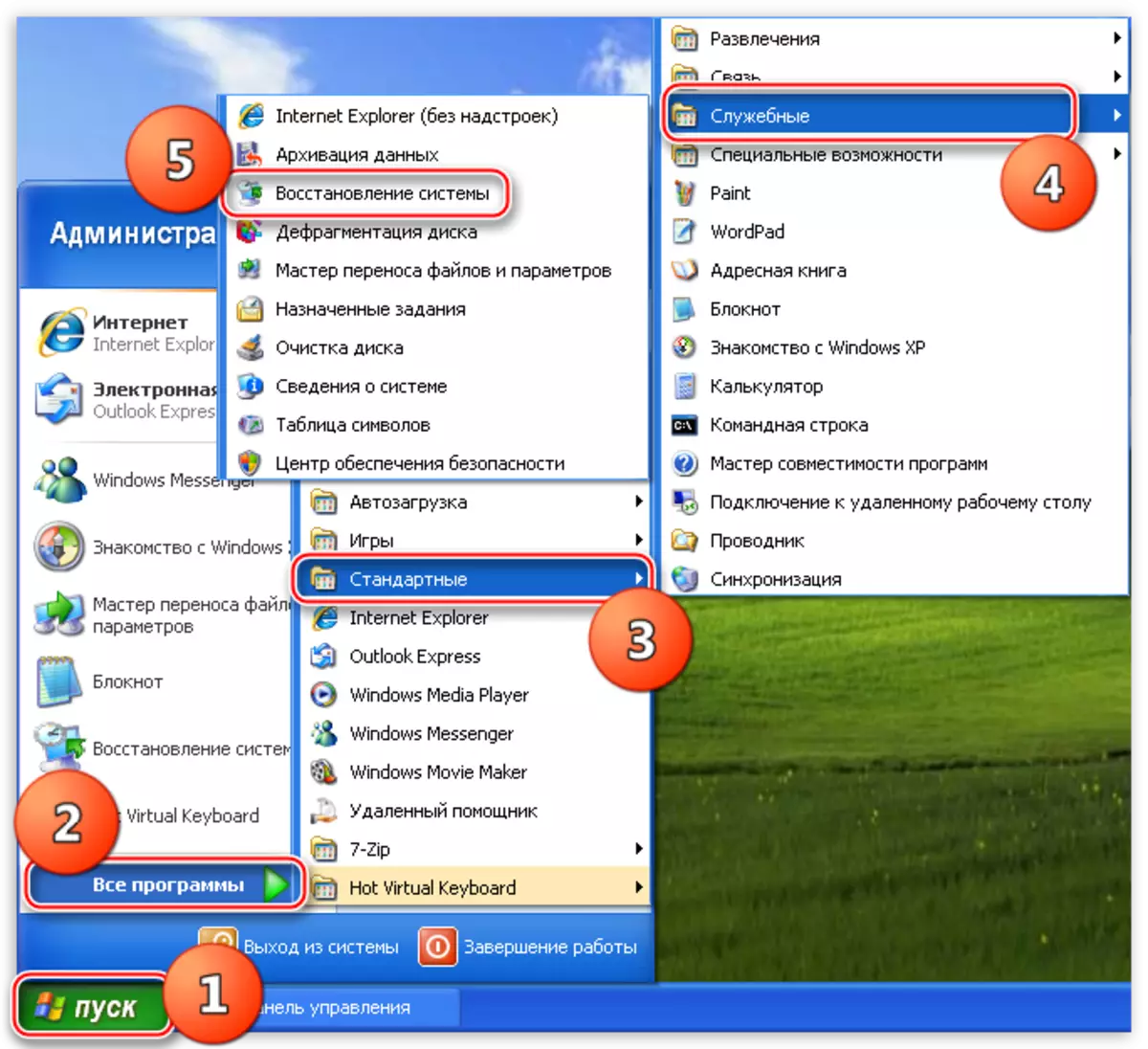
- "Калыбына келтирүү чекитин" параметрин тандаңыз жана "Кийинки" баскычын чыкылдатыңыз.
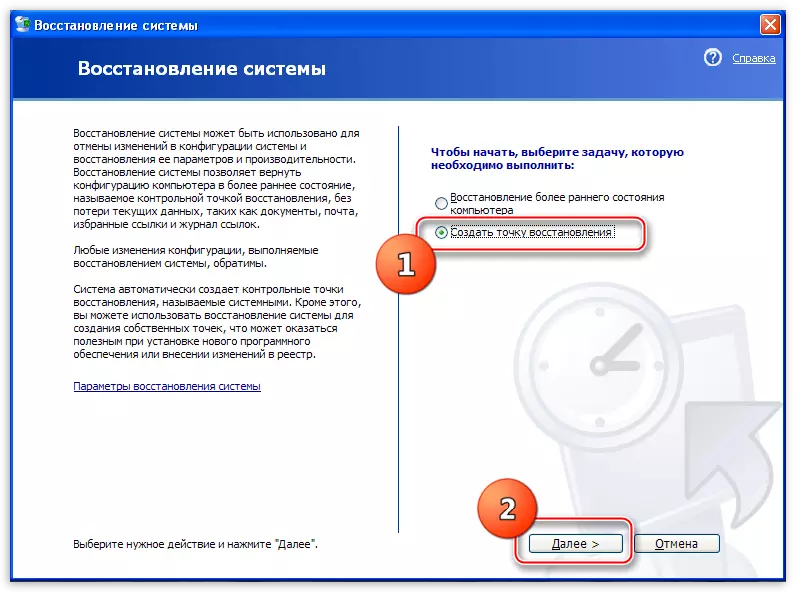
- "Айдоочуну орнотуу" сыяктуу контролдун сүрөттөмөсүн киргизип, "Түзүү" баскычын чыкылдатыңыз.
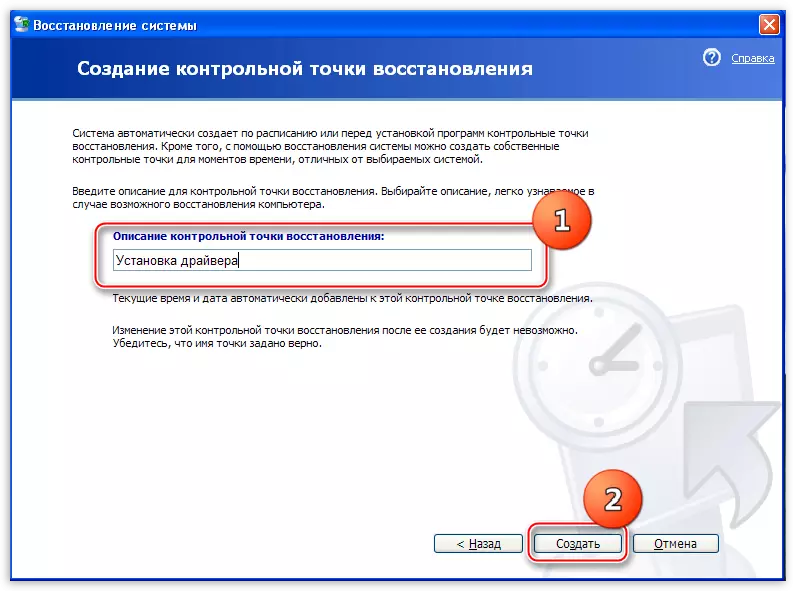
- Кийинки терезе бизге жаңы чекит жаралган деп айтылат. Программа жабылышы мүмкүн.
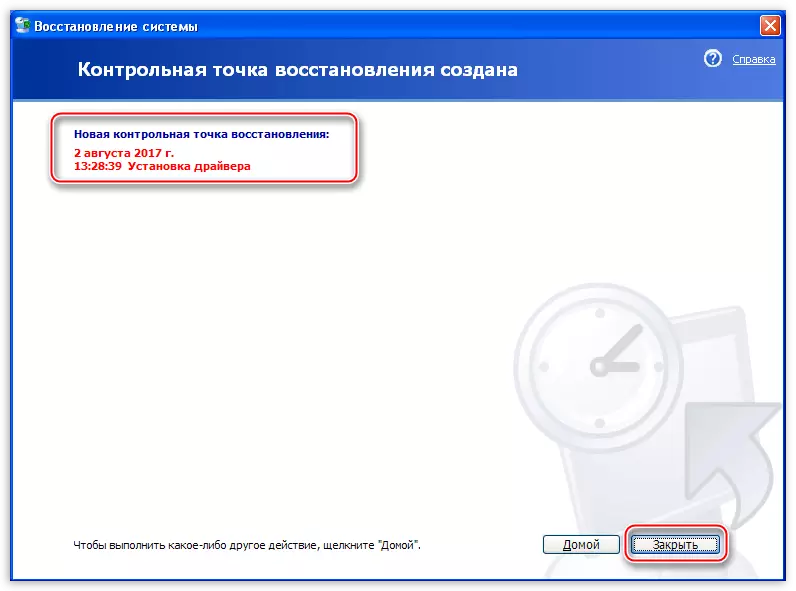
Бул кадамдар кандайдыр бир программаны орнотуудан мурун, айрыкча, иштөө тутумунун (айдоочу, дизайн пакеттери ж.б.) иштешине чейин, бул кадамдарды жасашы керек. Биз билгендей, бардык нерсе автоматтык түрдө туура эмес иштей алат, андыктан ийгиликке жетишип, бардык нерсени өзүңүз жасаганыңыз жакшы.
Пункттардан калыбына келтирүү төмөнкүдөй болот:
- Пайдалуу ишти иштетиңиз (жогоруда караңыз).
- Биринчи терезеде, параметрден чыгып кетиңиз "Компьютердин мурунку абалын калыбына келтирүү" жана "Кийинки" баскычын чыкылдатыңыз.
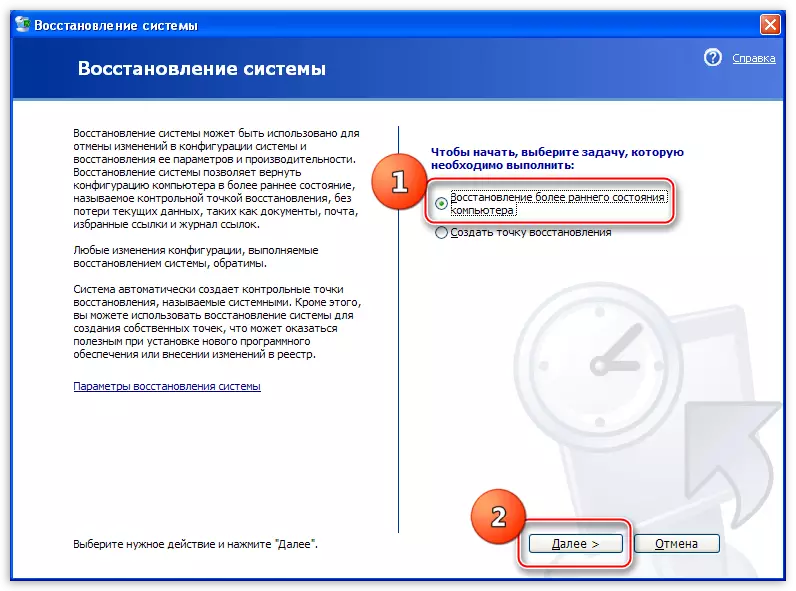
- Андан кийин, кандай иш-аракеттерди башталганы жана болжолдуу күндү аныктагандан кийин эсиңизден чыгарбаңыз. Калган календар боюнча сиз бир айды тандай аласыз, андан кийин программаны тандоо жолу менен, калыбына келтирүү чекитин кайсы күнү жаратканын көрсөтө аласыз. Чекиттер тизмеси оң жагында көрсөтүлөт.
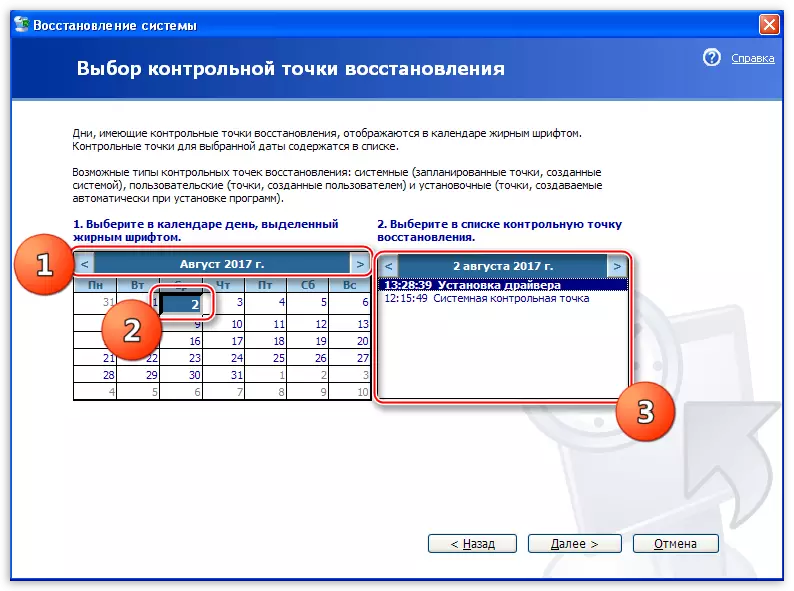
- Калыбына келтирүү чекитин тандап, "Кийинки" баскычын чыкылдатыңыз.
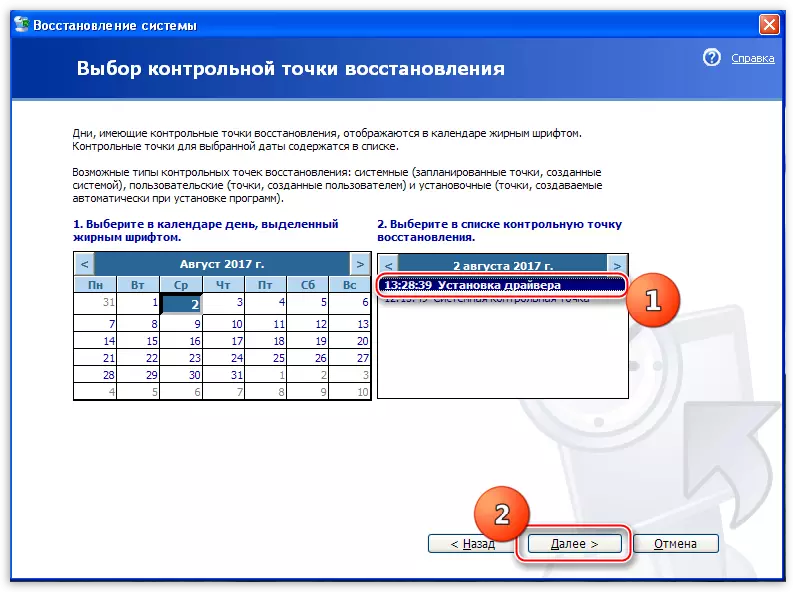
- Биз бардык эскертүүлөрдү окуйбуз жана "Кийинки" баскычын дагы бир жолу басыңыз.
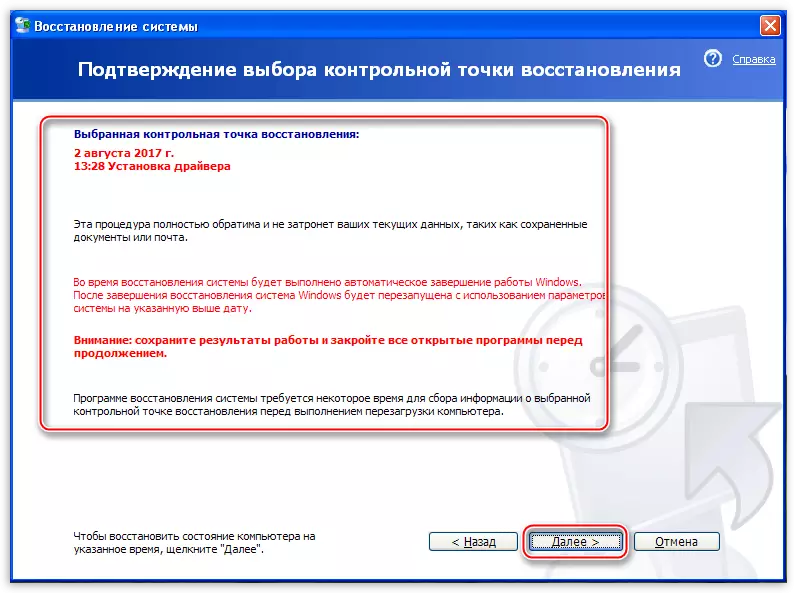
- Андан кийин кайра жүктөөнү сактайт, жана пайдалуу системанын параметрлерин калыбына келтирет.
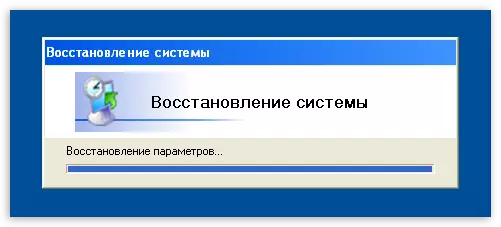
- Каттоо эсебиңизге киргенден кийин, биз ийгиликтүү калыбына келтирүү билдирүүсүн көрөбүз.
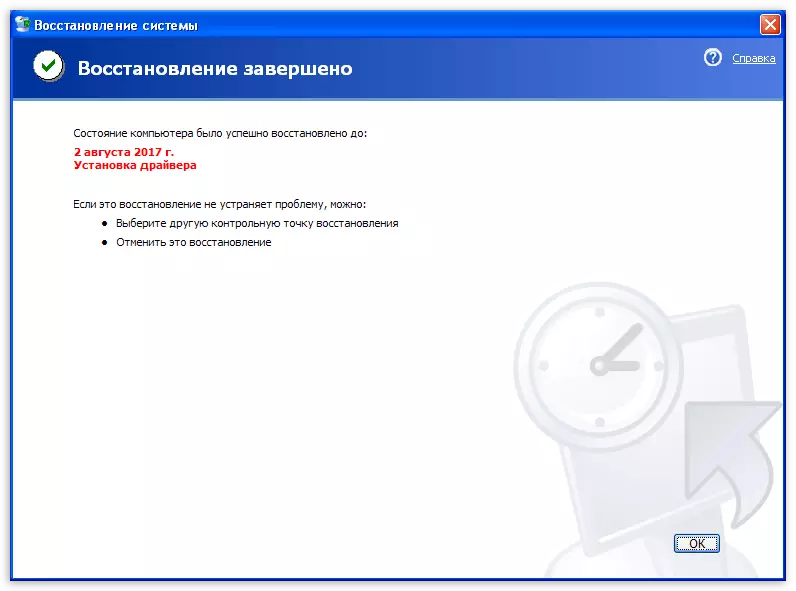
Терезенин дагы бир калыбына келтирүү чекитин тандап алган же мурунку жол-жобону жокко чыгара турган маалымат камтылганын байкадыңыз. Биз упайлар жөнүндө мурунтан эле сүйлөшүп көрдүк, эми биз жокко чыгаруу менен түшүнүктүү болобуз.
- Программаны иштетип, "Акыркы калыбына келтирүү жокко чыгаруу" деген ысым менен жаңы параметрди көрүңүз.
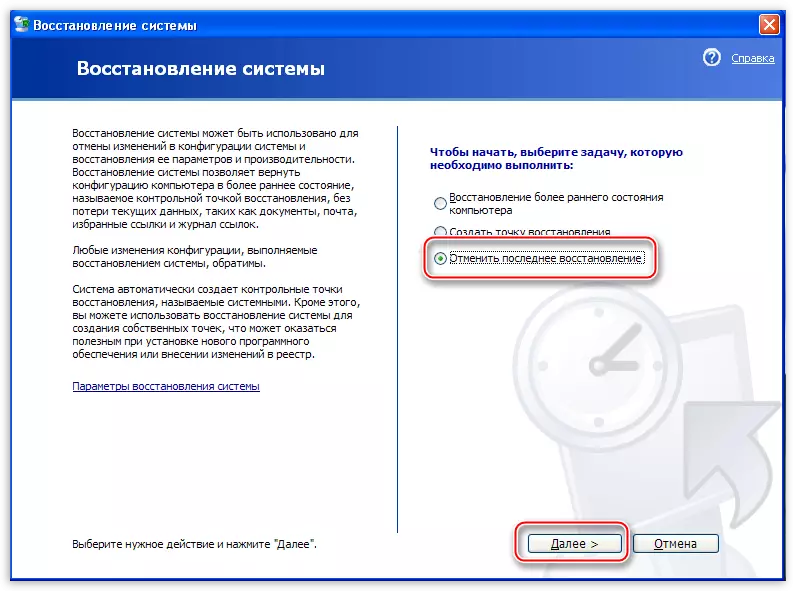
- Биз муну тандап, андан соң, упайлар боюнча иш-аракет кылабыз, азыр тандоонун кажети жок - коммуналдык иш-чаралар дароо эскертүү терезесин көрсөтөт. Бул жерде сиз "Кийинки" баскычын чыкылдатып, кайра жүктөө үчүн күтө аласыз.
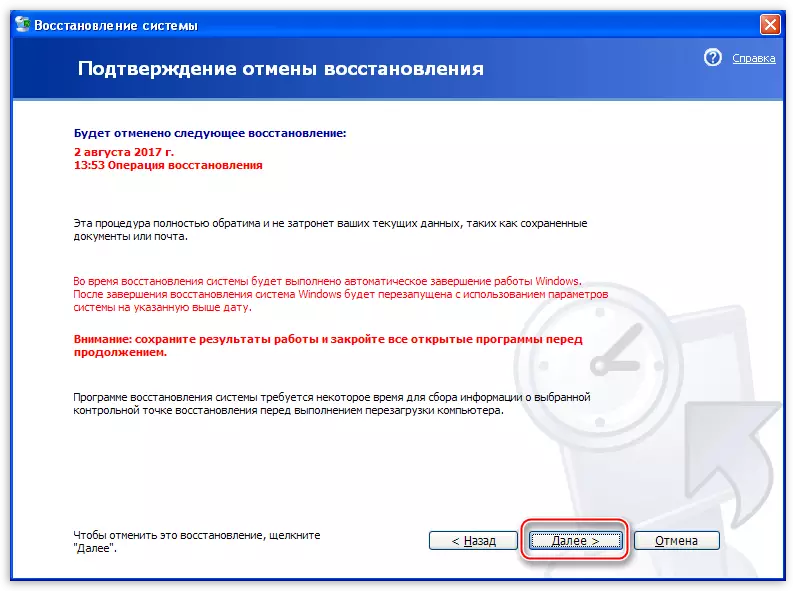
2-ыкма: Кайра калыбына келтирүү
Мурунку жол, эгерде биз тутумду жүктөп алып, "Эсеп жазууну" киргизсек болот. Эгер жүктөп алса, башка калыбына келтирүү параметрлерин колдонууга туура келет. Бул акыркы жумуш кылынган конфигурация жана тутумду жана жөндөөлөрдү сактап жатканда тутумду кайра орнотуу жүктөлгөн.Корутунду
Windows XP бир кыйла ийкемдүү параметрлерди калыбына келтирүү тутуму бар, бирок аны колдонуу үчүн аны колдонууга болбойт. Плакцияларды шектүү веб-ресурстар менен жүктөп алууну орнотууга аракет кылбаңыз, ОСти орнотуу үчүн кандайдыр бир иш-аракеттерди жүргүзүүдөн мурун, биздин веб-сайттын материалдарын изилдеңиз.
